

Por Gina Barrow, Última atualização: October 11, 2019
“Estou planejando abrir algum espaço no meu dispositivo, então pensei que apagar algumas fotos ajudaria. Como excluir fotos do iPhone, mas não no iCloud? Obrigado!"
Se você ativou sua biblioteca de fotos do iCloud, tecnicamente ela terá cópias de todos os seus arquivos de mídia, como fotos e vídeos, em todos os dispositivos iOS. Ele basicamente sincroniza todas as suas ações, se você excluir uma foto ou conjunto de fotos do seu iPhone, também removerá o mesmo conteúdo em outros dispositivos iOS registrados na mesma conta do iCloud.
E é isso que torna o iCloud uma boa fonte de backup. No entanto, à medida que você continua usando seu iPhone diariamente, você tenderá a maximizar sua capacidade e seu dispositivo começará a desacelerar. Como você sabe, as fotos estão entre os maiores comedores de espaço.
Hoje, responderemos a esta pergunta 'Como excluir fotos do iPhone, mas não do iCloud', além de outras maneiras que você pode fazer para evitar bagunçar seu telefone.
Parte 1. Como excluir fotos do iPhone, mas não no iCloud, desativando o compartilhamento de fotosParte 2. Como usar outros armazenamentos em nuvem para seu backup de fotosParte 3. Como excluir fotos do iPhone, mas não no iCloud, adicionando uma nova conta do iCloudParte 4. Dica: exclua fotos do iPhone, mas não do iCloud, sincronizando fotos com o iCloud do PCParte 5. Resumo
A maneira mais fácil de excluir as fotos do iPhone sem afetar o backup do iCloud é desativando ou desativando temporariamente a Biblioteca de Fotos do iCloud.
Ao desativar as fotos do iCloud e o Photo Stream, isso removerá o álbum do iCloud no seu iPhone, mas seu backup do iCloud ainda estará seguro. Ele não sincronizará mais todas as fotos e vídeos que você fizer a partir de então.
Mas primeiro, você deve permitir que todas as fotos sejam sincronizadas com o seu álbum do iCloud antes de desativar esse recurso.
Observação: há uma grande desvantagem de fazer esse método. No momento em que você decidiu ativar o recurso novamente, ele corresponderá automaticamente às fotos de backup e às do seu iPhone. Isso significa que todas as fotos que você excluiu também serão apagadas e os novos arquivos de mídia adicionados também serão incluídos.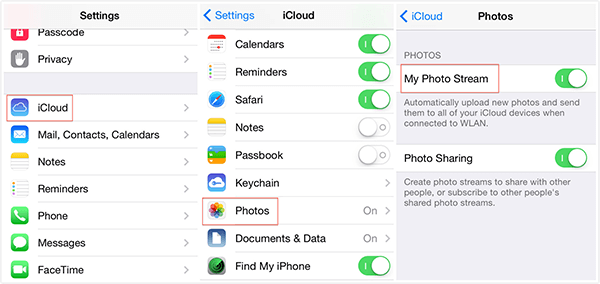
Você não gosta de estragar suas fotos depois de desativar sua conta do iCloud, por isso é melhor instalar outros aplicativos de armazenamento em nuvem, como Google Fotos, Dropbox, OneDrive e muito mais. Esse armazenamento em nuvem também oferece espaço limitado gratuito que você pode usar para suas fotos e outros arquivos importantes.
Assim como o iCloud, esses armazenamentos também podem ser atualizados caso você queira maximizar o aplicativo. O uso de armazenamento em nuvem diferente ajudará você a gerenciar as fotos do seu telefone sem usar mais espaço da sua conta do iCloud. Você pode salvá-lo para arquivos mais importantes no futuro.
Vou mostrar um exemplo de como usar o Google Fotos como seu backup alternativo de fotos.
Seu dispositivo solicitará confirmação e, assim que você fizer isso, começará a fazer backup de suas fotos. As etapas são praticamente as mesmas dos outros aplicativos de armazenamento. Você só precisa baixá-los no seu iPhone e seguir as opções de backup e sincronização.
Existe outra maneira de excluir fotos do iPhone, mas não do iCloud, e é registrar um novo ID da Apple. Sua nova conta do iCloud pode ser usada para fazer backup de suas fotos.
Este é outro método simples que você pode fazer para evitar excluir suas fotos do iCloud sempre que as remover do seu dispositivo. Você só precisa fazer login nesta nova conta.
Veja como fazer isso:
Você ainda poderá visualizar e acessar as fotos excluídas sempre que fizer login no ID Apple anterior. É basicamente uma questão de mudar suas contas do iCloud.
Se você não quiser usar outra conta do iCloud ou outro armazenamento em nuvem para suas fotos, poderá sincronizar as fotos do iPhone com o iCloud a partir do computador.
Este processo aproveitará o iCloud e não a biblioteca de fotos, siga estas etapas:
Nota: Certifique-se de que ainda tem espaço suficiente no seu iCloud antes de fazer este processo.
É isso! Você acabou de excluir fotos do seu iPhone, mas não do iCloud. A única preocupação com esse processo é que você precisa gastar muito tempo e esforço para conectar seu telefone ao computador e depois movê-lo para o iCloud Drive.
Neste artigo, fomos capazes de fornecer soluções para a questão 'Como excluir fotos do iPhone, mas não no iCloud, usando 3 métodos diferentes.
Mostramos a você como desativar o compartilhamento de fotos, usar outras alternativas de armazenamento em nuvem e adicionar uma nova conta do iCloud e uma dica de bônus sincronizando suas fotos do iPhone com o iCloud Drive. Você pode escolher qualquer um desses métodos para liberar espaço no seu iPhone e capturar novas memórias novamente sem excluir todas as fotos, inclusive do backup do iCloud.
Você já tentou alguma dessas opções? Qual funcionou para você? Deixe-nos saber nos comentários!
Deixe um comentário
Comentário
Kit de ferramentas para iOS
3 Métodos para recuperar seus dados apagados do iPhone ou iPad.
Download grátis Download grátisArtigos Quentes
/
INTERESSANTEMAÇANTE
/
SIMPLESDIFÍCIL
Obrigada! Aqui estão suas escolhas:
Excelente
Classificação: 4.7 / 5 (com base em 62 classificações)